PS怎么新建空白图层?
Hello!大家好,我是阿广,今天小编来分享一下“PS怎么新建空白图层?”这篇文章,我们每天分享有用的知识,下面小编就来分享一下吧,大家一起来学习吧!(⊃‿⊂)
原料/工具
电脑:Windows10
版本:Adobe Photoshop CC 2017
方法/步骤
第1步
打开ps,选择“文件”。
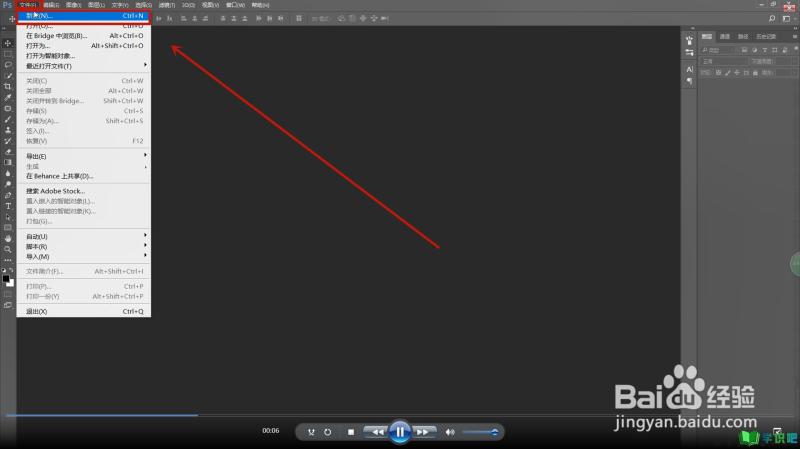
第2步
选择“新建”选项。
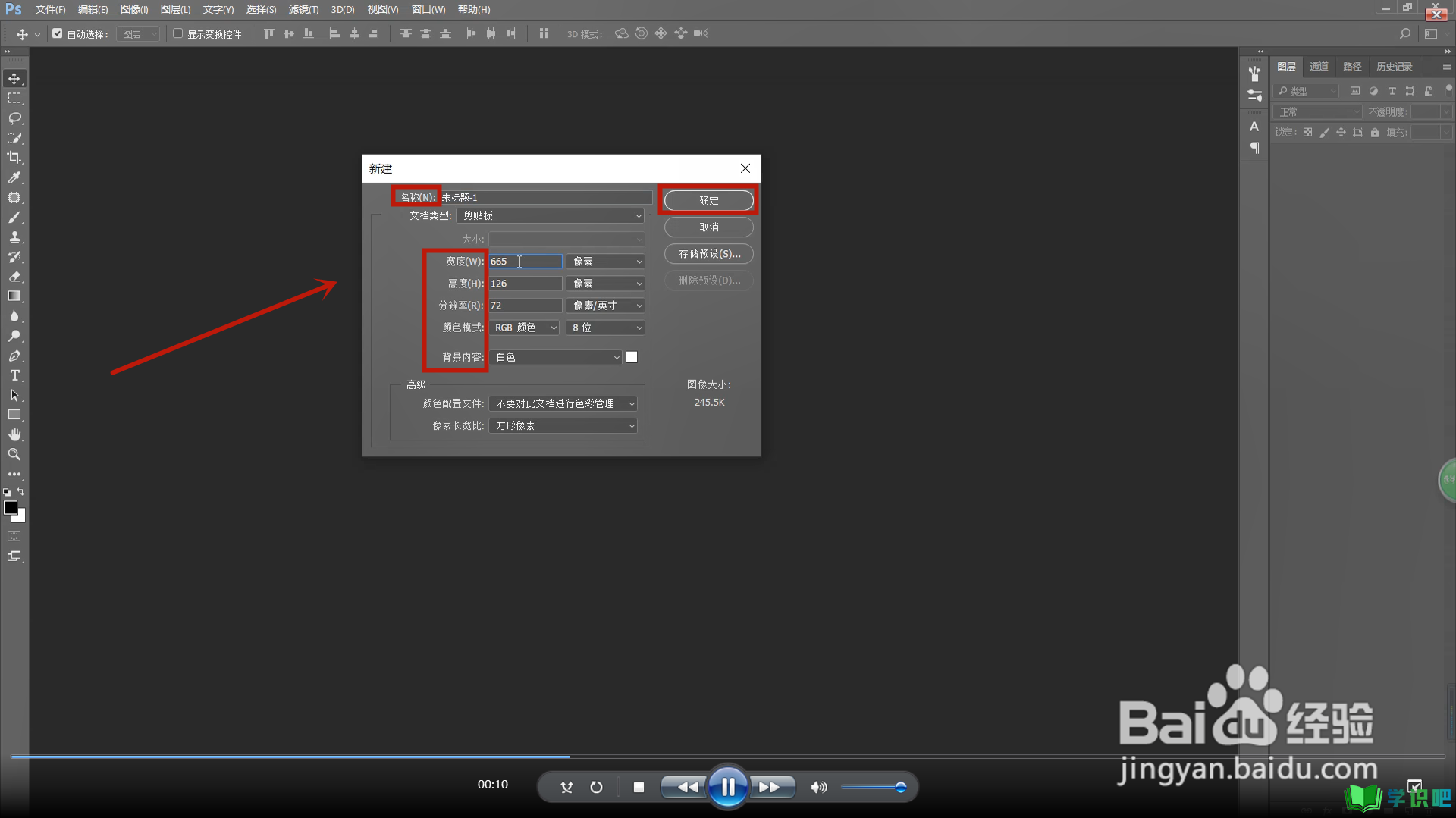
第3步
设置名称、宽度和高度,点击确定。
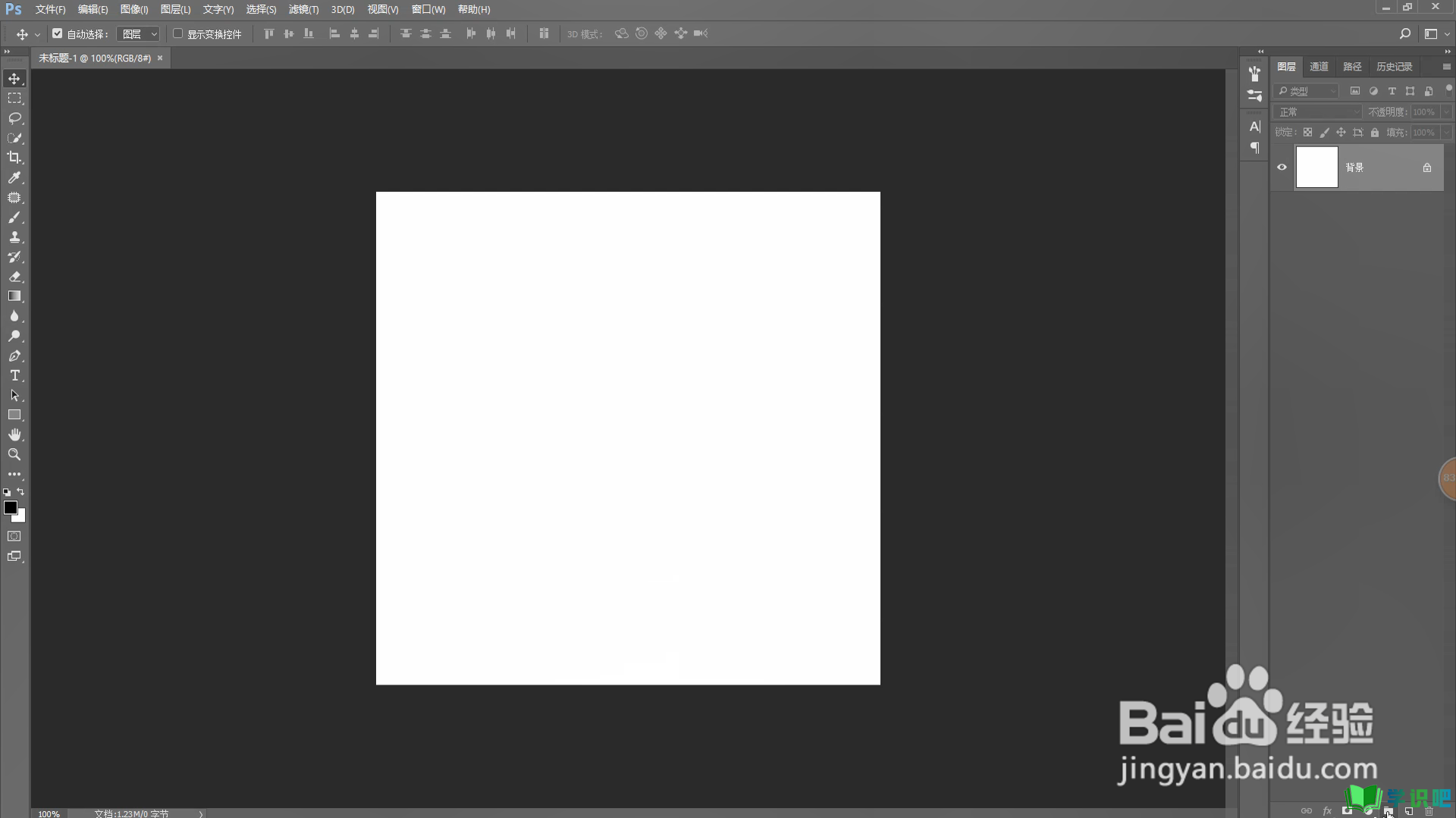
第4步
在右下角找的“创建图层”选项即可新建空白图层。
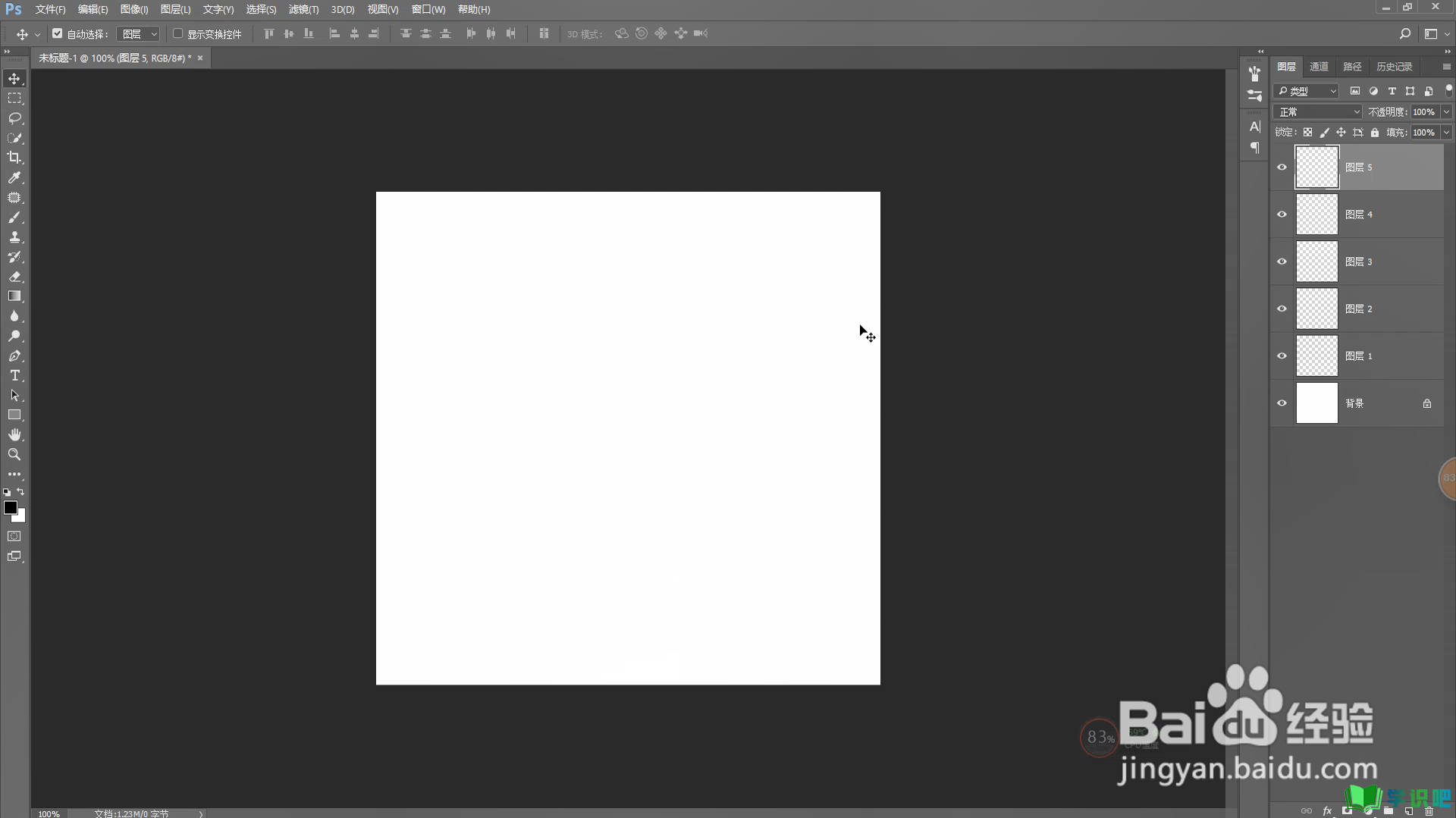
总结
第1步
1、打开PS点击“文件”。
2、选择“新建”。
3、设置相应参数,点击确定。
4、右下角点击“创建图层”即可完成
温馨提示
以上就是“PS怎么新建空白图层?”的全部内容了,小编已经全部分享给大家了,希望大家能学到新的知识!最后,小编希望以上分享的内容对大家有所帮助,如果觉得还不错就给小编点个赞吧!(⊃‿⊂)
